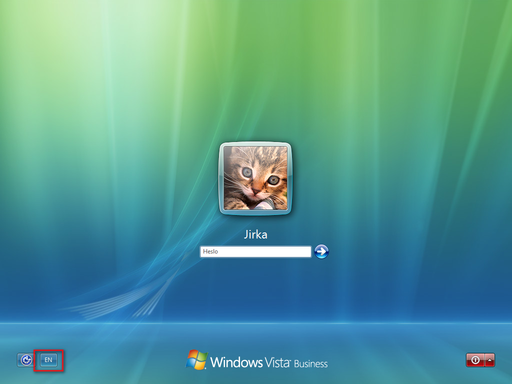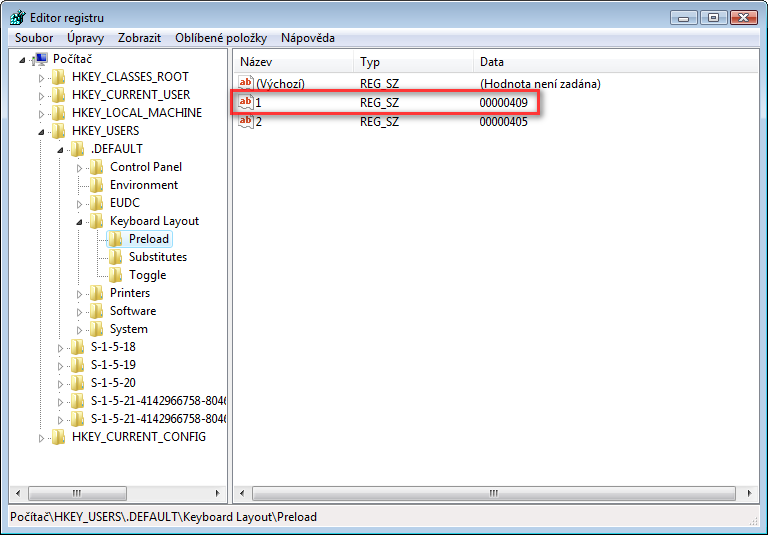Pokud váš počítač obsahuje dávno nepoužívané uživatelské účty nebo účty vytvořené pouze pro účely sdílení souborů v síti, můžete je snadno skrýt z úvodní přihlašovací obrazovky Windows. Nebudou tak zbytečně mást vás ani ostatní uživatele počítače.
Windows 7 zobrazují všechny existující lokální uživatelské účty na úvodní obrazovce. Pokud ovšem některý z nich nepoužíváte, je tu možnost, jak ho elegantně skrýt a případně ho později vrátit zpět do nabídky.
Všimněte si, že počítač obsahuje celkem tři účty, z nichž bychom rádi skryly uživatelku Kamča. Její účet nechceme smazat, protože jej používáme jen pro zabezpečené sdílení souborů v lokální síti. Vadí nám ale jeho přítomnost na úvodní obrazovce, kde zbytečně mate ostatní uživatele.
- Do vyhledávacího pole nabídky Start napište řetězec „regedit“. Stiskem klávesy Enter spusťte Editor registru systému Windows.
- Stromovou strukturou registru projděte postupně do větve HKEY_LOCAL_MACHINE\Software\Microsoft\Windows
NT\CurrentVersion\Winlogon. - Pod klíčem Winlogon založte nový klíč. Provedete to kliknutím pravým tlačítkem na klíč Winlogon, z kontextové nabídky zvolíte Nový a dále zvolíte Klíč. Nově založený podklíč nazvěte „SpecialAccounts“.
- Obdobným způsobem jako v předchozím kroku založte pod klíčem „SpecialAccounts“ jeho podklíč tentokrát s názvem „UserList“. Výslednou strukturu zachycuje levé podokno Editoru registru na tomto obrázku.
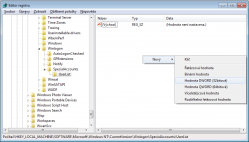
- V levém podokně editoru klepněte myší na klíč „Userlist“. V prázdné oblasti pravého podokna klepněte pravým tlačítkem a z kontextové nabídky postupně vyberte Nový a Hodnota DWORD (32bitová). Název hodnoty musí přesně odpovídat názvu uživatelského účtu, který si nepřejete zobrazovat na přihlašovací obrazovce Windows. My nazveme DWORD řetězec Kamča. Hodnotu řetězce ponechte nastavenu na nulu.

- Ukončete Editor registru a odhlaste se z Windows. Jak je patrné z obrázku, účet s názvem Kamča se přestal na úvodní obrazovce zobrazovat, což byl náš záměr.

Pokud účet uživatelky chcete opět zobrazovat, změňte hodnotu řetězce DWORD s jejím názvem na „1“.
Myslete vždy na to, že vám vždy musí zbýt alespoň jeden účet s administrátorskými právy. Pokud byste skryli i ten, můžete se dostat do situace, kdy se nebude možné do systému přihlásit.